Kako v razsutem stanju dodati stike v skupino stikov v Outlooku?
Outlook ne ponuja neposredne metode za množično dodajanje stikov v skupino stikov. Če res želite hkrati dodati več stikov v skupino stikov, je tukaj trik za vas.
Skupinsko dodajanje stikov v skupino stikov v Outlooku
- Avtomatizirajte pošiljanje e-pošte z Samodejno CC / BCC, Samodejno posredovanje naprej po pravilih; poslati Samodejni odgovor (Zven pisarne) brez potrebe po strežniku za izmenjavo ...
- Prejemajte opomnike, kot je Opozorilo pred BCC ko odgovarjate vsem, ko ste na seznamu BCC, in Opomni, ko manjkajo priloge za pozabljene priloge...
- Izboljšajte učinkovitost e-pošte z Odgovori (vsem) s priponkami, Samodejno dodajte pozdrav ali datum in uro v podpis ali zadevo, Odgovorite na več e-poštnih sporočil...
- Poenostavite pošiljanje e-pošte z Odpoklic e-pošte, Orodja za pritrditev (Stisni vse, samodejno shrani vse ...), Odstrani dvojnikein Hitro poročilo...
 Skupinsko dodajanje stikov v skupino stikov v programu Outlook <>
Skupinsko dodajanje stikov v skupino stikov v programu Outlook <>
Za množično dodajanje stikov v skupino stikov v programu Outlook storite naslednje.
1. Premaknite na Kontakti or ljudje si oglejte in ustvarite novo skupino stikov s klikom Nova kontaktna skupina pod Domov zavihek v Outlook 2010 in 2013.

V programu Outlook 2007 kliknite spustno ikono v Novo in izberite Distribucijski seznam v spustnem meniju.
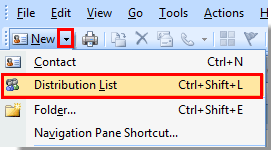
Opombe: Če želite v večjem obsegu dodati stike v obstoječo skupino stikov, dvokliknite, da jo odprete.
2. V Ljubljani Kontaktna skupina okno, kliknite Dodaj člane > Iz Outlookovih stikov pod Kontaktna skupina tab.

v Distribucijski seznam v programu Outlook 2007 kliknite Izberite Člani pod Distribucijski seznam tab.

3. V Ljubljani Izberite Člani pogovorno okno, morate:
1). Izberite mapo stikov, v kateri so stiki adresar spustno polje;
2). Drži Ctrl tipko, da izberete stike enega za drugim, če so stiki prekinljivi. Ali pa kliknite prvi stik, pridržite Shift tipko in kliknite zadnji stik, če so stiki v mapi stikov neprekinjeni;
3). Kliknite člani gumb;
4). Kliknite OK gumb.

4. Nato se stiki v velikem obsegu dodajo v skupino stikov. Kliknite Shrani in zapri gumb, da ga shranite.
Opombe: Če gre za novo ustvarjeno skupino stikov, morate v polje Ime vnesti ime, preden ga shranite.
Najboljša pisarniška orodja za produktivnost
Kutools za Outlook - Več kot 100 zmogljivih funkcij za nadgradnjo vašega Outlooka
🤖 AI poštni pomočnik: Takojšnja profesionalna e-poštna sporočila z umetno inteligenco – z enim klikom do genialnih odgovorov, popoln ton, večjezično znanje. Preoblikujte pošiljanje e-pošte brez napora! ...
📧 Avtomatizacija e-pošte: Odsoten (na voljo za POP in IMAP) / Načrtujte pošiljanje e-pošte / Samodejna CC/BCC po pravilih pri pošiljanju e-pošte / Samodejno naprej (napredna pravila) / Samodejno dodaj pozdrav / E-poštna sporočila več prejemnikov samodejno razdeli na posamezna sporočila ...
📨 Email upravljanje: Enostaven priklic e-pošte / Blokiraj prevarantska e-poštna sporočila glede na teme in druge / Izbriši podvojena e-poštna sporočila / napredno iskanje / Združite mape ...
📁 Priloge Pro: Shrani paket / Batch Detach / Paketno stiskanje / Samodejno shranite / Samodejno loči / Samodejno stiskanje ...
🌟 Vmesnik Magic: 😊Več lepih in kul emojijev / Povečajte Outlookovo produktivnost s pogledi z zavihki / Minimizirajte Outlook, namesto da bi ga zaprli ...
???? Čudeži z enim klikom: Odgovori vsem z dohodnimi prilogami / E-poštna sporočila proti lažnemu predstavljanju / 🕘Pokaži pošiljateljev časovni pas ...
👩🏼🤝👩🏻 Stiki in koledar: Paketno dodajanje stikov iz izbranih e-poštnih sporočil / Razdelite skupino stikov na posamezne skupine / Odstranite opomnike za rojstni dan ...
Over 100 Lastnosti Čakajte na svoje raziskovanje! Kliknite tukaj, če želite odkriti več.

